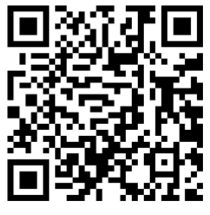មគ្គុទ្ទេសក៍ចាប់ផ្តើមរហ័ស
មគ្គុទ្ទេសក៍ចាប់ផ្តើមរហ័ស
ទាញយក APP សម្រាប់ការណែនាំ និងការបង្រៀន
ស្កេនលេខកូដ QR ទៅ view ការបង្រៀន និងទាញយកកម្មវិធី
ស្វែងយល់ពីផ្នែក

កំពុងសាកកាមេរ៉ា

បញ្ចូលកាត TF

សូមបញ្ចូលកាត TF ដោយប្រើម្រាមដៃមាសឆ្ពោះទៅចំហៀងកញ្ចក់។
បើក / បិទថាមពល។
ប៉ះដើម្បីបើក
ចុចឱ្យជាប់រយៈពេល 3 វិនាទីដើម្បីបិទ

បើក/បិទ Wi-Fi
នៅក្នុងការរង់ចាំ ចុចប៊ូតុង Wi-Fi ដើម្បីបើក Wi-Fi ចុចប៊ូតុង Wi-Fi ម្តងទៀត ដើម្បីបិទ Wi-Fi ។

Wi-Fi ក៏អាចបើក និងបិទនៅក្នុងម៉ឺនុយការកំណត់ផងដែរ។
នៅពេលដែល Wi-Fi បើក សូមស្កេនកូដ QR ជាមួយកម្មវិធី minidv ដើម្បីភ្ជាប់ទៅកាមេរ៉ា។

អ្នកក៏អាច Þnd កាមេរ៉ា Wi-Fi hotspot ដោយដៃជាមួយ SSID minidv_****, ពាក្យសម្ងាត់គឺ 12345678 ដើម្បីភ្ជាប់ទៅកាមេរ៉ាដោយដៃ។
ប៊ូតុងនេះគឺជាប៊ូតុងពហុមុខងារ ហើយក៏មានមុខងារប៊ូតុងខាងក្រោមផងដែរ។
ការចាក់សារថ្មី
ផ្អាក
OK
ត្រឡប់មកវិញ
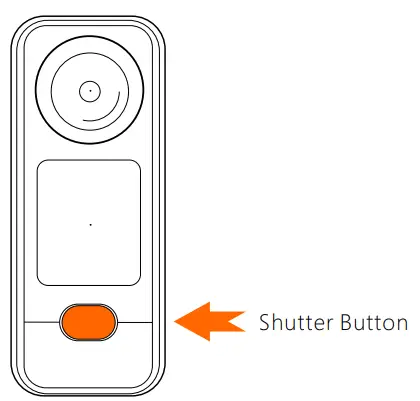
ប្រតិបត្តិការអេក្រង់ប៉ះ

- គុណភាពបង្ហាញ / អត្រាស៊ុម
- ស្ថានភាពវ៉ាយហ្វាយ
- របៀប
- ការចាក់សារថ្មី
- ពេលវេលាដែលអាចបាញ់បាននៅសល់
- ស្ថានភាពមីក្រូហ្វូន
- រដ្ឋនៃបន្ទុក
- ស្ថានភាពកាតមេម៉ូរី
- ការកំណត់ប៉ារ៉ាម៉ែត្រ
- កាលបរិច្ឆេទ ពេលវេលា
- ក្នុងការរង់ចាំ សូមអូសចុះក្រោមពីកំពូលនៃអេក្រង់ដើម្បីចូលប្រើការប្ដូរមុខងារសម្រាប់ VIDEO, TIME-LAPSE, SLOW-MO, និងរូបថត។

- អូសទៅឆ្វេង ឬស្តាំ ដើម្បីជ្រើសរើសរបៀបថតដែលសមរម្យ បន្ទាប់មកប៉ះដើម្បីចូល ហើយរុញចុះក្រោមទៅក្រោយដើម្បីរង់ចាំ។

 វីដេអូ
វីដេអូ
នៅក្នុងវីដេអូរង់ចាំ សូមអូសពីស្តាំទៅឆ្វេងនៃអេក្រង់ ដើម្បីបញ្ចូលការកំណត់ប៉ារ៉ាម៉ែត្រវីដេអូ។

 TIME-LAPSE
TIME-LAPSE
នៅក្នុងការរង់ចាំ TIME-LAPSE សូមអូសពីខាងស្តាំទៅខាងឆ្វេងនៃអេក្រង់ដើម្បីបញ្ចូលការកំណត់ប៉ារ៉ាម៉ែត្រ TIME-LAPSE ។

 អូសទៅឆ្វេង ឬស្តាំ ដើម្បីជ្រើសរើសប៉ារ៉ាម៉ែត្រ រុញចុះពីកំពូលទៅបាត ដើម្បីចេញពីការកំណត់ប៉ារ៉ាម៉ែត្រ
អូសទៅឆ្វេង ឬស្តាំ ដើម្បីជ្រើសរើសប៉ារ៉ាម៉ែត្រ រុញចុះពីកំពូលទៅបាត ដើម្បីចេញពីការកំណត់ប៉ារ៉ាម៉ែត្រ SLO-MO
SLO-MO
នៅក្នុងការរង់ចាំ SLO-MO សូមអូសពីស្តាំទៅឆ្វេងនៃអេក្រង់ដើម្បីបញ្ចូលការកំណត់ប៉ារ៉ាម៉ែត្រ SLO-MO ។

 រូបថត
រូបថត
ក្នុងការរង់ចាំរូបថត សូមអូសពីស្តាំទៅឆ្វេងនៃអេក្រង់ ដើម្បីចូលទៅក្នុងការកំណត់ប៉ារ៉ាម៉ែត្ររូបថត។

 អូសទៅឆ្វេង ឬស្តាំ ដើម្បីជ្រើសរើសប៉ារ៉ាម៉ែត្រ រុញចុះពីកំពូលទៅបាត ដើម្បីចេញពីការកំណត់ប៉ារ៉ាម៉ែត្រ
អូសទៅឆ្វេង ឬស្តាំ ដើម្បីជ្រើសរើសប៉ារ៉ាម៉ែត្រ រុញចុះពីកំពូលទៅបាត ដើម្បីចេញពីការកំណត់ប៉ារ៉ាម៉ែត្រ ការចាក់សារថ្មី
ការចាក់សារថ្មី
នៅក្នុងការរង់ចាំកាមេរ៉ា សូមអូសពីឆ្វេងទៅស្តាំនៃអេក្រង់ ដើម្បីចូលទៅក្នុងអេក្រង់ចាក់សារថ្មី។

 File លុប/ចាក់សោ
File លុប/ចាក់សោ
នៅក្នុងរបៀបចាក់សារថ្មី ជ្រើសរើសÞle ដែលអ្នកចង់លុប ឬចាក់សោ ចុចឱ្យជាប់អេក្រង់រយៈពេល 3 វិនាទី បង្អួច "លុប និងចាក់សោ" នឹងលេចឡើង ប្រសិនបើអ្នកចង់ចេញ។ ប្រសិនបើអ្នកចង់ចេញ គ្រាន់តែអូសចុះក្រោម ឬចុចប៊ូតុងនៅខាងក្រោមអេក្រង់។

 រៀបចំ
រៀបចំ
ក្នុងការរង់ចាំកាមេរ៉ា សូមអូសឡើងពីផ្នែកខាងក្រោមនៃអេក្រង់ ដើម្បីចូលទៅកាន់អេក្រង់កំណត់កាមេរ៉ា។


ចុចដើម្បីធ្វើទ្រង់ទ្រាយ 
ចុចដើម្បីបិទ ឬបើកមីក្រូហ្វូន 
ចុចដើម្បីបើក ឬបិទ WiFi 
ចុចដើម្បីទៅកាន់ការកំណត់បន្ថែមទៀត។ 
ចុចដើម្បីចូលទៅកាន់ការគ្រប់គ្រងកម្រិតសំឡេង 
ចុចដើម្បីចូលទៅកាន់ការកំណត់ជាមុន 
ចុចដើម្បីចូលទៅកាន់ Image Reversal 
ចុចដើម្បីបញ្ចូលការកំណត់ប៉ារ៉ាម៉ែត្រ
ការភ្ជាប់ APP
- បើកកាមេរ៉ា M3 ។
- បើក Wi-Fi របស់កាមេរ៉ា M3
- បើក Wi-Fi ទូរស័ព្ទរបស់អ្នក។
- បើកកម្មវិធី minidv ហើយចុច "ឧបករណ៍" ស្កេនកូដ QR ឬដោយដៃ Þnd SSID របស់កាមេរ៉ាដើម្បីភ្ជាប់កាមេរ៉ា។

ភ្ជាប់ទៅកុំព្យូទ័រ

- របៀប U-Disk ។
- PC CAM ។
- សាកថ្ម។
សេចក្តីថ្លែងការណ៍ព្រមានរបស់ FCC៖ ការផ្លាស់ប្តូរ ឬការកែប្រែចំពោះអង្គភាពនេះ ដែលមិនត្រូវបានអនុម័តដោយភាគីដែលទទួលខុសត្រូវចំពោះការអនុលោមតាមច្បាប់អាចចាត់ទុកជាមោឃៈសិទ្ធិអំណាចរបស់អ្នកប្រើប្រាស់ក្នុងប្រតិបត្តិការឧបករណ៍។ ឧបករណ៍នេះត្រូវបានសាកល្បង និងរកឃើញថាអនុលោមតាមដែនកំណត់សម្រាប់ឧបករណ៍ឌីជីថលថ្នាក់ B ដោយអនុលោមតាមផ្នែកទី 15 នៃច្បាប់ FCC ។ ដែនកំណត់ទាំងនេះត្រូវបានរចនាឡើងដើម្បីផ្តល់ការការពារសមហេតុផលប្រឆាំងនឹងការជ្រៀតជ្រែកដែលបង្កគ្រោះថ្នាក់នៅក្នុងការដំឡើងលំនៅដ្ឋាន។ ឧបករណ៍នេះបង្កើត ប្រើប្រាស់ និងអាចបញ្ចេញថាមពលប្រេកង់វិទ្យុ ហើយប្រសិនបើមិនបានដំឡើង និងប្រើប្រាស់ដោយអនុលោមតាមការណែនាំ អាចបណ្តាលឱ្យមានការរំខានដល់ការទំនាក់ទំនងវិទ្យុ។
ទោះជាយ៉ាងណាក៏ដោយមិនមានការធានាថាការជ្រៀតជ្រែកនឹងមិនកើតឡើងនៅក្នុងការដំឡើងជាក់លាក់នោះទេ។ ប្រសិនបើឧបករណ៍នេះបង្កការរំខានប្រកបដោយគ្រោះថ្នាក់ដល់ការទទួលវិទ្យុ ឬទូរទស្សន៍ ដែលអាចត្រូវបានកំណត់ដោយការបិទ និងបើកឧបករណ៍ អ្នកប្រើប្រាស់ត្រូវបានលើកទឹកចិត្តឱ្យព្យាយាមកែតម្រូវការជ្រៀតជ្រែកដោយវិធានការមួយ ឬច្រើនដូចខាងក្រោម៖
- តំរង់ទិស ឬផ្លាស់ប្តូរទីតាំងអង់តែនទទួល។
- បង្កើនការបំបែករវាងឧបករណ៍និងអ្នកទទួល។
- ភ្ជាប់ឧបករណ៍ចូលទៅក្នុងព្រីមួយនៅលើសៀគ្វីដែលខុសពីឧបករណ៍ទទួលត្រូវបានភ្ជាប់។
- ពិគ្រោះជាមួយអ្នកចែកបៀ ឬអ្នកបច្ចេកទេសវិទ្យុ/ទូរទស្សន៍ដែលមានបទពិសោធន៍ ដើម្បីទទួលបានជំនួយ។
ឧបករណ៍នេះអនុលោមតាមផ្នែកទី 15 នៃច្បាប់ FCC ។ ប្រតិបត្តិការគឺស្ថិតនៅក្រោមលក្ខខណ្ឌពីរដូចខាងក្រោម៖ (1) ឧបករណ៍នេះប្រហែលជាមិនបង្កឱ្យមានការជ្រៀតជ្រែកដែលបង្កគ្រោះថ្នាក់ទេ ហើយ (2) ឧបករណ៍នេះត្រូវតែទទួលយកការជ្រៀតជ្រែកណាមួយដែលទទួលបាន រួមទាំងការរំខានដែលអាចបណ្តាលឱ្យប្រតិបត្តិការដែលមិនចង់បាន។
សេចក្តីថ្លែងការណ៍នៃការប៉ះពាល់នឹងវិទ្យុសកម្ម FCC
ឧបករណ៍នេះត្រូវបានវាយតម្លៃដើម្បីបំពេញតាមតម្រូវការទូទៅនៃការប៉ះពាល់ RF ។ ឧបករណ៍នេះអាចត្រូវបានប្រើនៅក្នុងលក្ខខណ្ឌនៃការប៉ះពាល់ចល័តដោយគ្មានការរឹតបន្តឹង។
ឯកសារ/ធនធាន
 |
កាមេរ៉ា MINIDV M3 Mini Dash [pdf] ការណែនាំអ្នកប្រើប្រាស់ 2AIGT-GM3, 2AIGTGM3, gm3, M3 Mini Dash Camera, M3 Dash Camera, Mini Dash Camera, M3, Dash Camera |